电脑无法连接WiFi解决教程(快速修复电脑无法连接WiFi的问题)
无论是在家中、办公室还是公共场所,使用WiFi已经成为我们生活中不可或缺的一部分。然而,有时候我们可能会遇到电脑无法连接WiFi的问题,这不仅影响了我们的正常使用,还让人感到困惑。本教程将为您提供一些简单而有效的解决方案,帮助您快速修复电脑无法连接WiFi的问题。
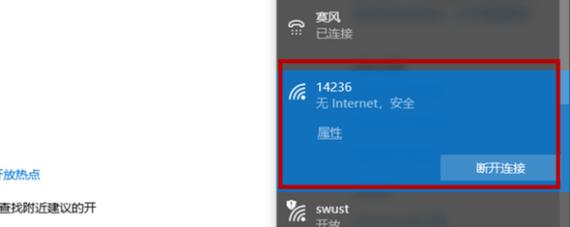
检查WiFi开关是否打开
如果您的电脑无法连接WiFi,首先要确保您的WiFi开关处于打开状态。您可以查找电脑键盘上的WiFi图标,或者在系统设置中找到无线网络设置选项。
确认您输入的WiFi密码正确
在连接WiFi时,我们需要输入WiFi密码。有时候我们可能会输入错误的密码,导致无法连接。请仔细确认您输入的密码是否正确,并尽量避免使用复杂的密码。
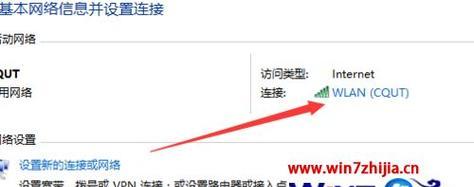
重启路由器和电脑
有时候,路由器和电脑的缓存可能会导致连接问题。通过重启路由器和电脑,可以清除缓存并重新建立连接,解决无法连接WiFi的问题。
检查WiFi信号强度
WiFi信号强度会影响我们电脑连接WiFi的稳定性。确保您的电脑距离WiFi路由器足够近,信号强度良好,以获得更稳定的连接。
更新无线网卡驱动程序
无线网卡驱动程序是连接WiFi的关键组件,如果驱动程序过时或损坏,将导致无法连接WiFi。请定期检查并更新无线网卡驱动程序,以确保其正常运行。
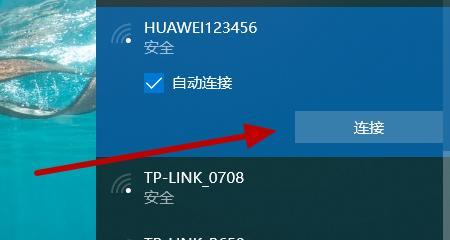
查看网络适配器是否启用
有时候,我们可能会不小心将网络适配器禁用,导致无法连接WiFi。请在电脑的网络设置中,确认网络适配器处于启用状态。
检查防火墙设置
防火墙可能会阻止电脑连接到WiFi,从而导致无法连接的问题。请检查您的防火墙设置,并将WiFi添加到允许列表中。
尝试忘记并重新连接WiFi
有时候,忘记并重新连接WiFi可以解决无法连接的问题。请在电脑的WiFi设置中选择您要连接的WiFi,并选择“忘记该网络”,然后重新连接。
关闭其他网络连接
如果您的电脑同时连接了多个网络,可能会导致无法连接WiFi的问题。请关闭其他无关的网络连接,只保留需要连接的WiFi。
检查DHCP设置
DHCP(动态主机配置协议)是分配IP地址的重要组成部分。如果DHCP设置错误,将导致无法连接WiFi。请确保DHCP设置正确,并尝试重新连接WiFi。
更改WiFi频道
如果您周围有许多WiFi网络,它们可能会干扰您的WiFi连接。尝试更改WiFi路由器的频道,以避免干扰,从而改善连接质量。
尝试使用固定IP地址
使用固定IP地址可以帮助稳定连接WiFi。请在电脑的网络设置中选择手动设置IP地址,并输入适当的IP地址、子网掩码和默认网关。
检查MAC过滤设置
路由器上的MAC过滤设置可能会限制某些设备连接WiFi。请检查您的路由器设置,将您的电脑MAC地址添加到允许列表中。
重置网络设置
如果以上方法都无法解决问题,您可以尝试重置电脑的网络设置。请在电脑的网络设置中选择“重置网络设置”,然后重新连接WiFi。
寻求专业帮助
如果您经过以上尝试仍无法解决问题,那可能是一些更复杂的网络配置问题。此时,建议寻求专业人士的帮助,以确保问题能够彻底解决。
通过本教程,您可以了解到一些常见的解决电脑无法连接WiFi的方法。希望这些方法能帮助您快速修复WiFi连接问题,恢复正常的网络使用体验。记住,尽管WiFi连接问题可能会令人困扰,但大多数情况下都有简单的解决方案。













